- Če želite odpreti datoteke RAR v sistemu Windows 11, lahko uporabite skoraj vsako programsko opremo za arhiviranje, ki je združljiva.
- Čeprav večina programov za arhiviranje lahko odpre arhive RAR, ne morejo ustvariti podatkovnih elementov RAR.
- Če želite odpreti arhive RAR brez WinRAR v sistemu Windows 11, jih lahko za pretvorbo vedno uporabite s spletnimi pretvorniki.
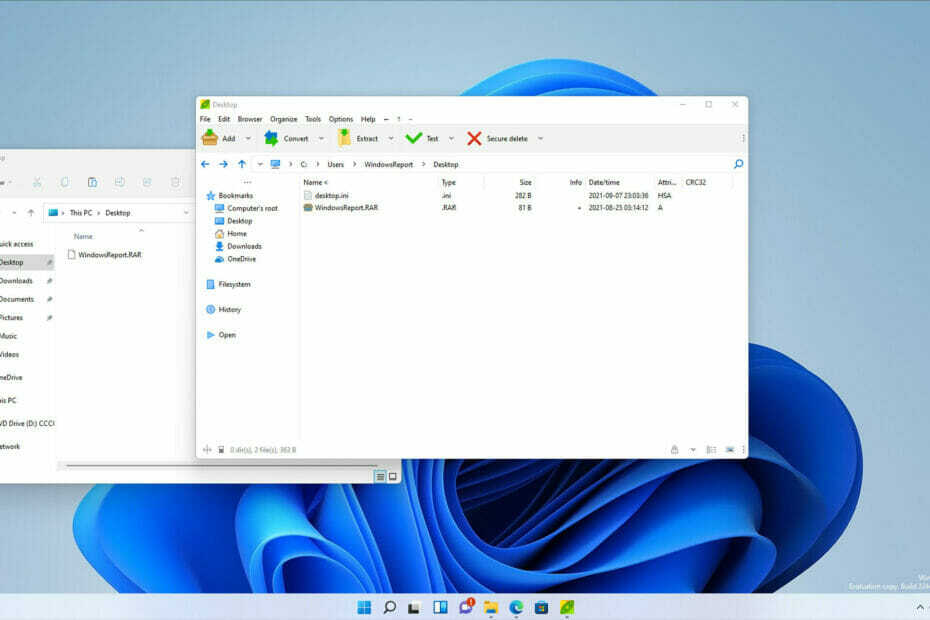
Ta programska oprema bo odpravila pogoste napake računalnika, vas zaščitila pred izgubo datotek, zlonamerno programsko opremo, okvaro strojne opreme in optimizirala vaš računalnik za največjo zmogljivost. Odpravite težave z računalnikom in odstranite viruse zdaj v treh preprostih korakih:
- Prenesite orodje Restoro PC Repair Tool ki prihaja s patentiranimi tehnologijami (patent je na voljo tukaj).
- Kliknite Začni skeniranje za iskanje težav z operacijskim sistemom Windows, ki bi lahko povzročile težave z računalnikom.
- Kliknite Popravi vse odpraviti težave, ki vplivajo na varnost in zmogljivost vašega računalnika
- Restoro je prenesel 0 bralci ta mesec.
Arhivi so odlični, če želite stisniti ali združiti datoteke, ne da bi pri tem ogrozili kakovost, hkrati pa tudi znatno zmanjšali velikost.
Obstaja veliko različnih formatov arhivov, ZIP pa je verjetno najbolj priljubljen. Čeprav je format ZIP privzeto podprt v sistemu Windows, to ne velja za druge.
Poleg ZIP je priljubljen tudi format RAR, vendar ta oblika privzeto ne podpira v sistemu Windows 11, kar otežuje odpiranje.
To ne pomeni, da je nemogoče odpreti arhive RAR v sistemu Windows 11, zato vam bomo pokazali najlažji način odpiranja.
Kaj je datoteka RAR?
RAR je arhivska datoteka in se uporablja za shranjevanje več elementov, hkrati pa jih tudi stisne. To je lastniška oblika, zato ne deluje z vsemi aplikacijami.
Čeprav datotek RAR ne morete ustvariti brez specializirane programske opreme, lahko vseeno jih odprete z različnimi aplikacijami.
Ali RAR ponuja boljše stiskanje kot ZIP?
Datoteke RAR ponujajo boljše stiskanje kot njihovi kolegi ZIP, po preskusih pa ima ta oblika 26,53% boljšo kompresijo v primerjavi z ZIP.
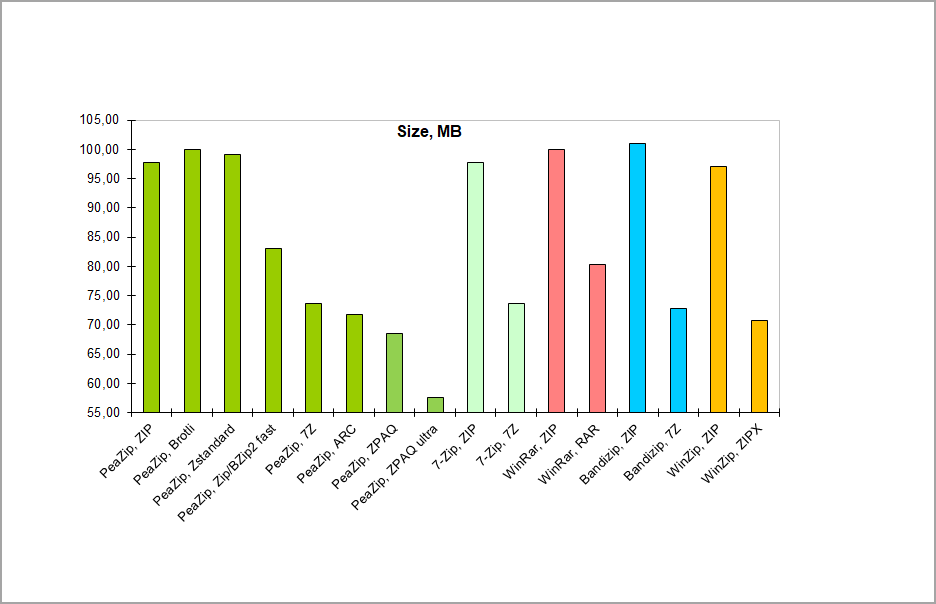
Kar zadeva hitrost stiskanja, je format RAR počasnejši v primerjavi z ZIP pri ustvarjanju arhivov.
Hitrost ekstrakcije datotek RAR je pri uporabi prostora za shranjevanje na trdem disku nekoliko manjša, pri pogonih SSD pa je hitrost ekstrakcije boljša.
Upoštevajte, da se te vrednosti zelo razlikujejo glede na programsko opremo za arhiviranje, ki jo uporabljate.
Kako odprem datoteke RAR v sistemu Windows 11?
1. Uporabite programsko opremo drugih proizvajalcev
- Obiščite Spletno mesto 7-Zip in prenesite 7-Zip.
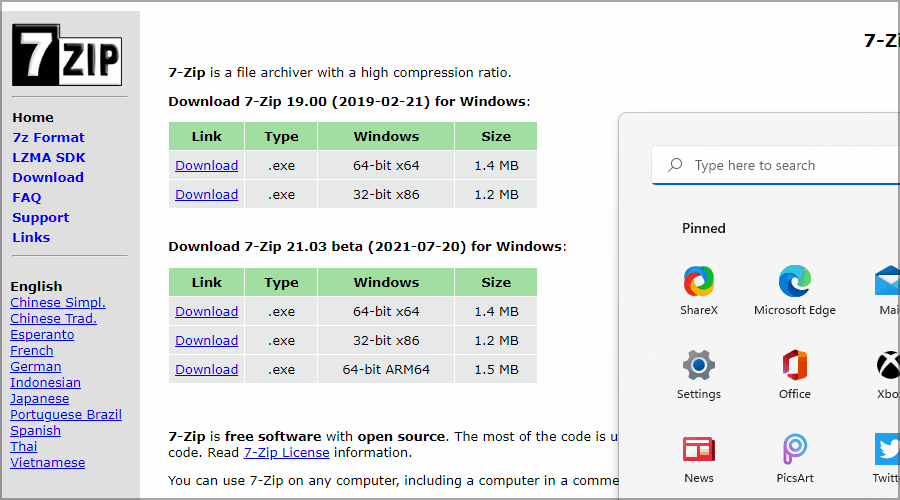
- Zaženite namestitveno datoteko in namestite programsko opremo 7-Zip.
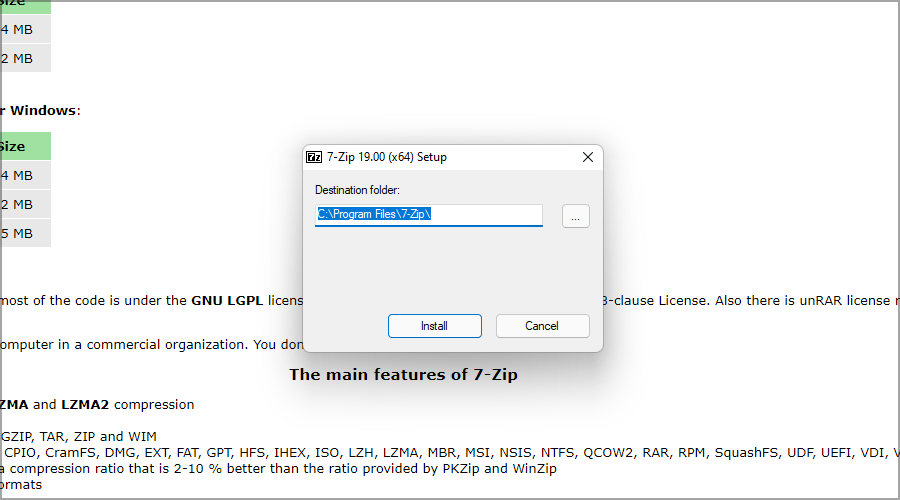
- Zdaj kliknite na Iskanje ikono v opravilni vrstici.
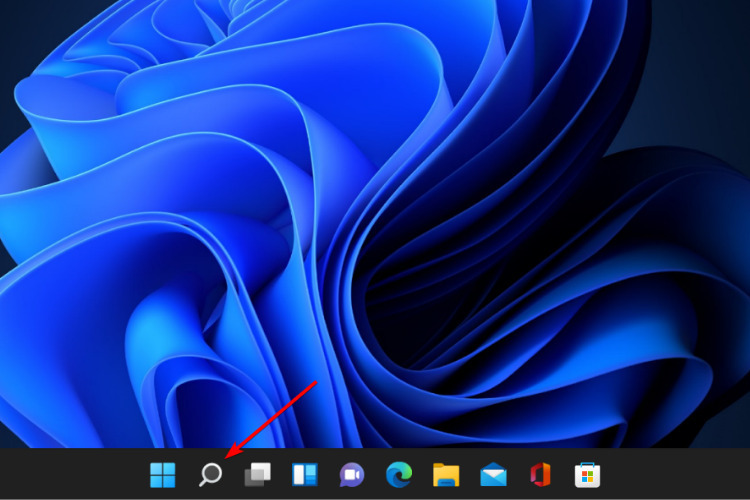
- Vnesite 7-Zip in izberite 7-Zip s seznama rezultatov.
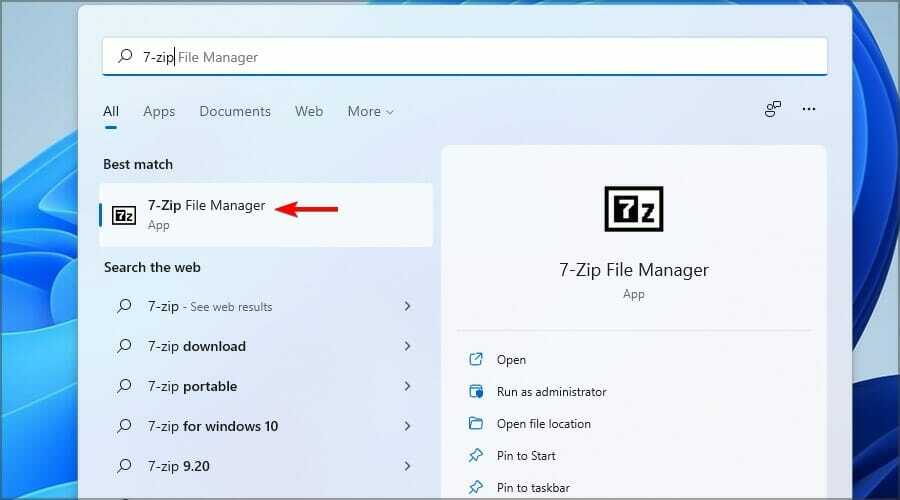
- Kdaj 7-Zip odpre, poiščite datoteko RAR. Ko najdete datoteko, jo dvokliknite, da jo odprete.
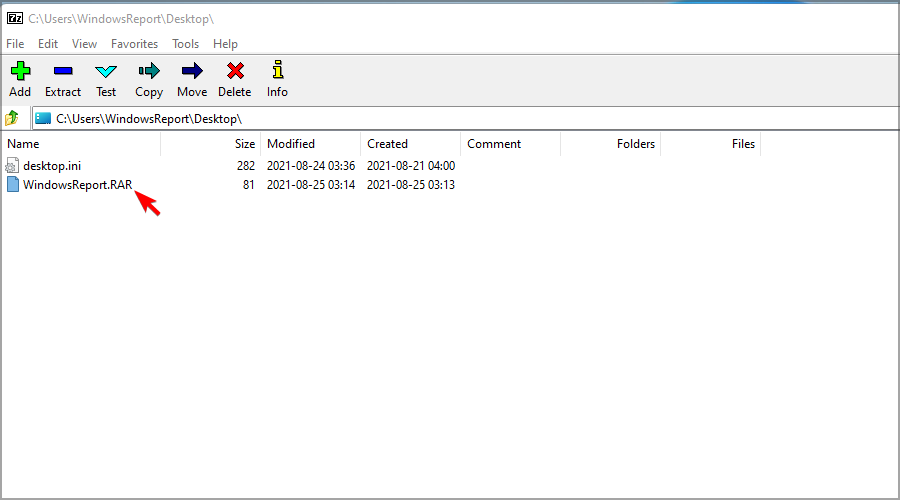
- Zdaj bi morali videti vsebino datoteke RAR.
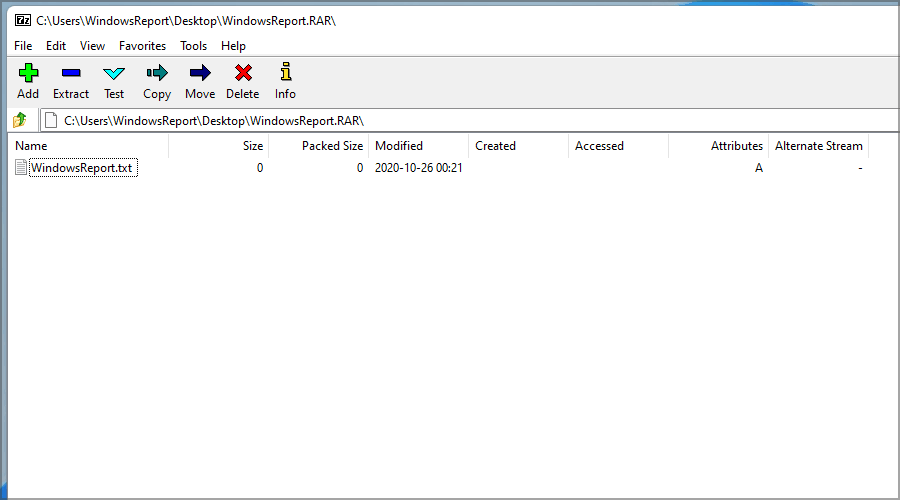
- Zdaj lahko dvokliknete datoteke, da jih odprete, ali povlečete in spustite, da jih izvlečete.
Ta metoda morda ni najbolj priročna, na srečo pa lahko datoteke RAR odprete neposredno tako:
- Poiščite datoteko RAR.
- Z desno miškino tipko kliknite in izberite Pokaži več možnosti.
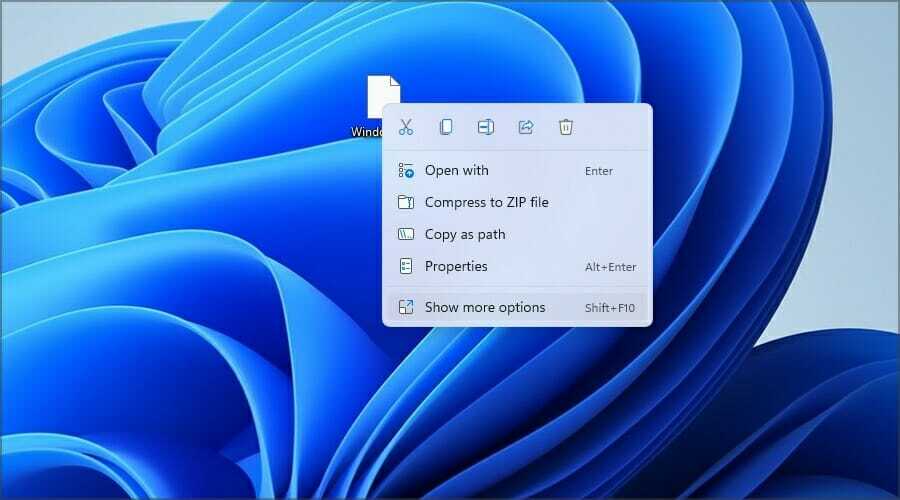
- Zdaj razširite 7-Zip razdelku in izberite Odpri arhiv možnost.
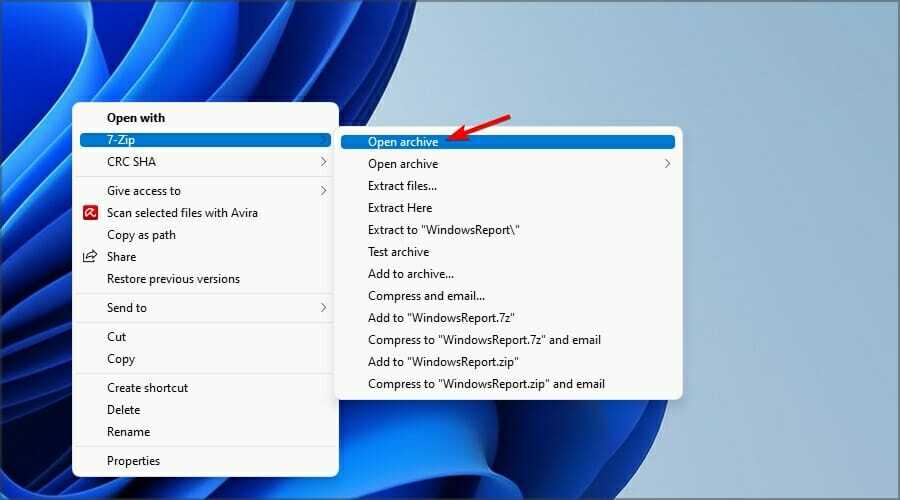
Datoteke RAR lahko privzeto odprete tudi s programom 7-Zip, tako da naredite naslednje:
- Dvokliknite datoteko RAR.
- Kliknite na Več aplikacij.
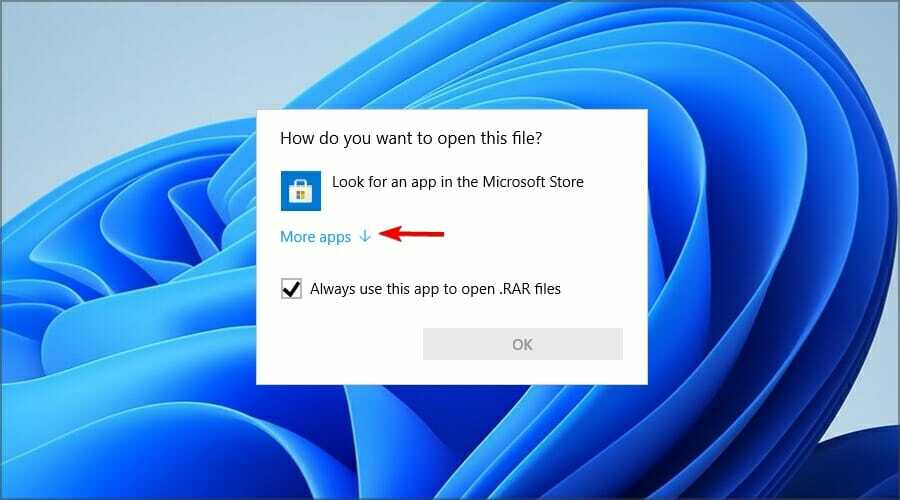
- Preverite Za odpiranje datotek RAR vedno uporabite to aplikacijo.
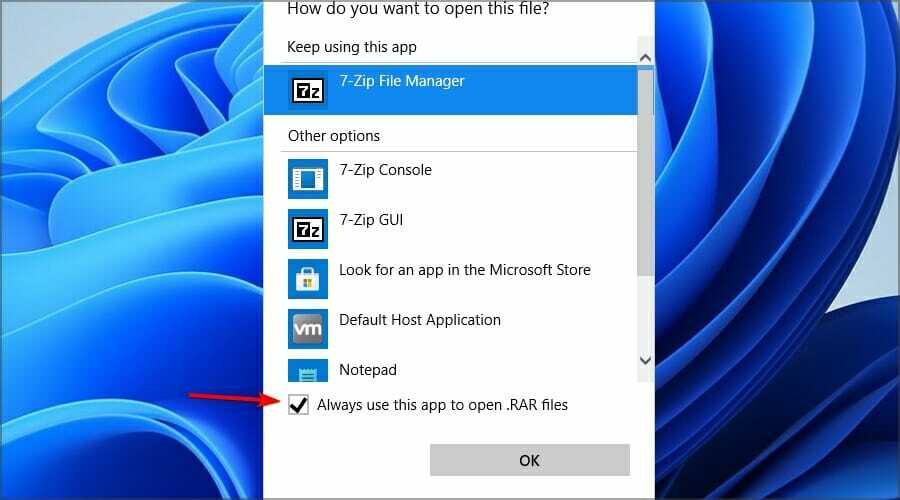
- Zdaj izberite V tem računalniku poiščite drugo aplikacijo.
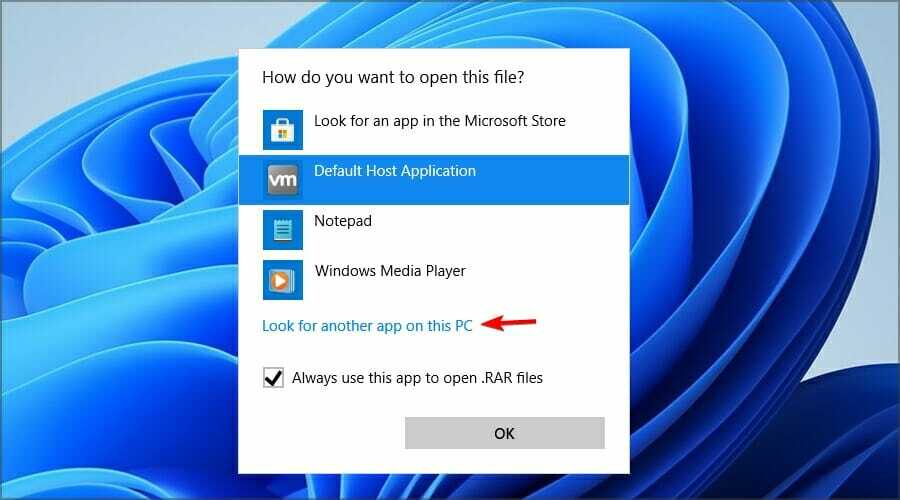
- Pojdite v namestitveni imenik 7-Zip. Privzeto bi moralo biti:
C: \ Program Files \ 7-Zip - Zdaj dvokliknite na 7zFM.
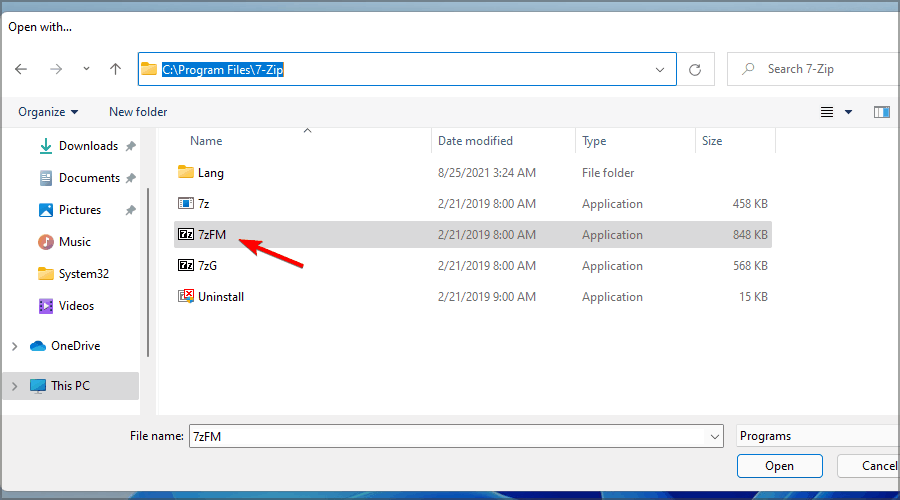
- Datoteka se mora zdaj odpreti.
- Če ste naredili vse pravilno, bo datoteka RAR zdaj imela novo ikono in se bo vedno odprla s 7-Zip.
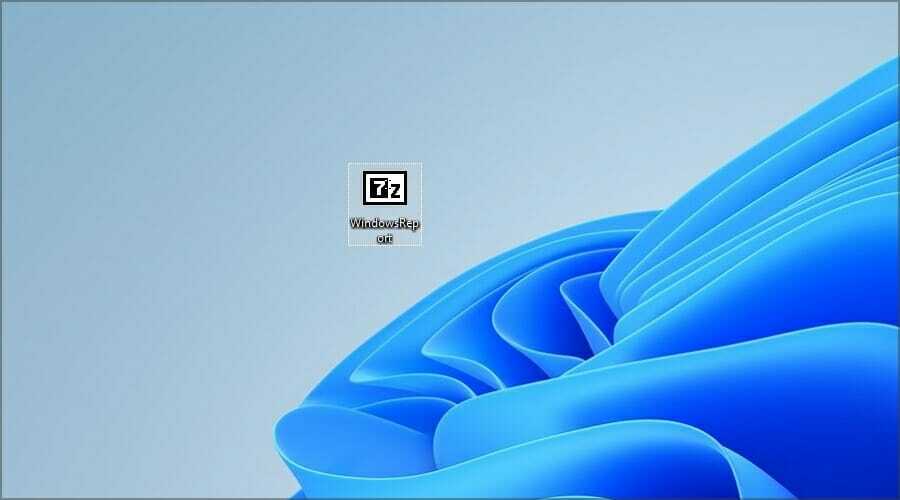
Odpiranje datotek RAR v sistemu Windows 11 ni mogoče brez programske opreme drugih proizvajalcev, zato mnogi uporabljajo 7-Zip za odpiranje datotek RAR.
7-Zip je trdna aplikacija, vendar ni uporabniku prijazna in nima določenih funkcij, zato, če iščete uporabniku prijaznejšo in naprednejšo aplikacijo za odpiranje datotek RAR, poskusite uporabiti WinZip namesto tega.
2. Uporabite spletne pretvornike datotek
- Pojdi do Cloudconvert RAR v stran ZIP.
- Kliknite na Izberite Datoteka.
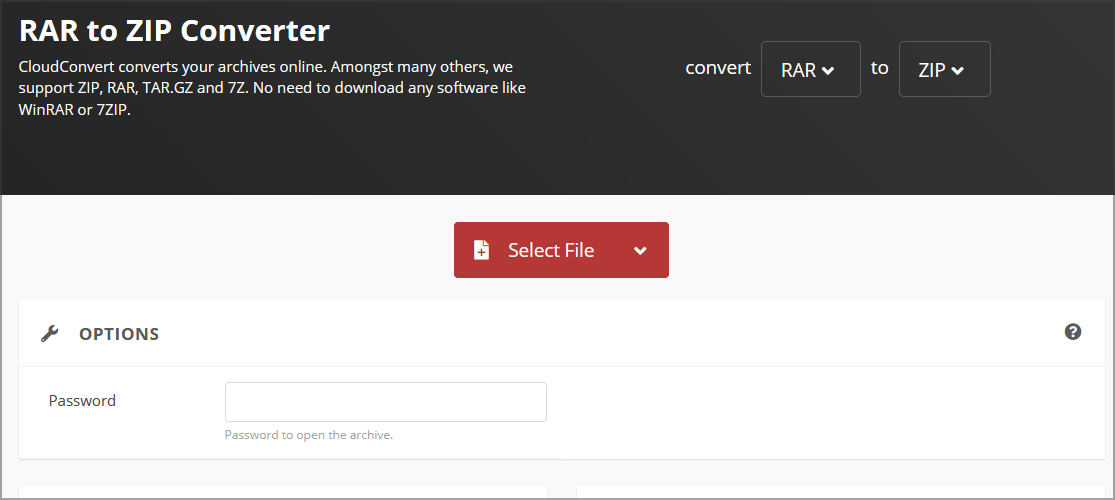
- Poiščite datoteko in jo dvokliknite.
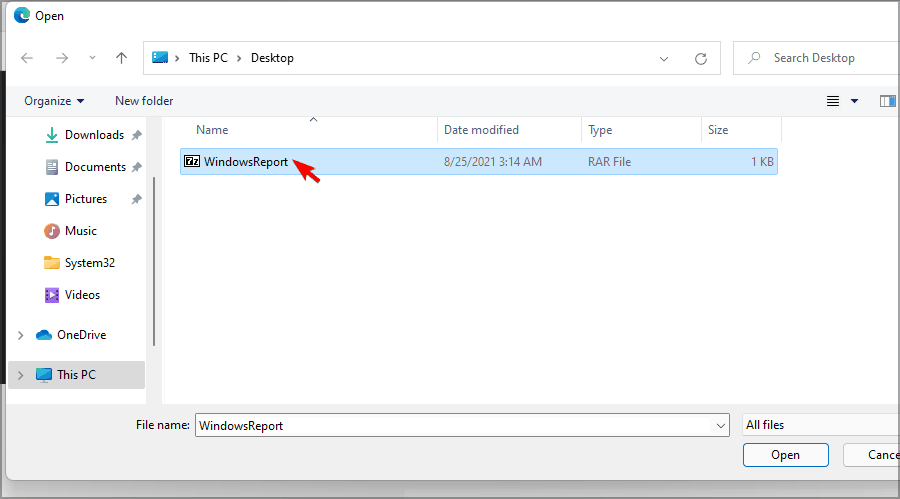
- Počakajte, da se datoteka naloži in obdela. To lahko traja nekaj časa, odvisno od hitrosti nalaganja in velikosti datoteke RAR. Kliknite na Pretvorba.
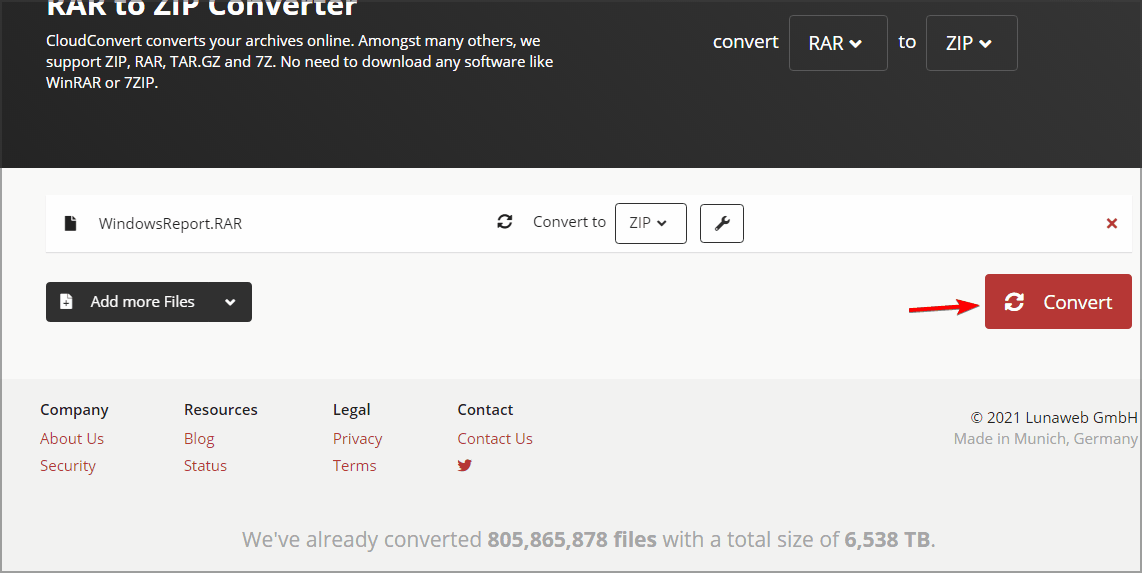
- Ko je pretvorba končana, kliknite na Prenesi gumb za prenos datoteke ZIP.
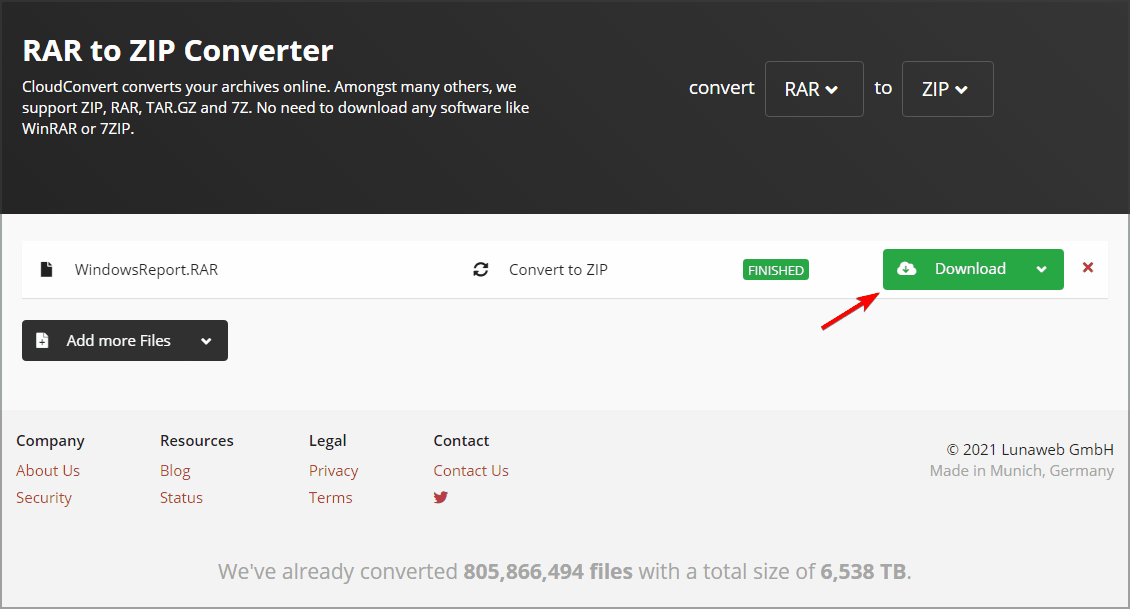
- Ko prenesete datoteko ZIP, jo lahko odprete kot katero koli drugo datoteko.
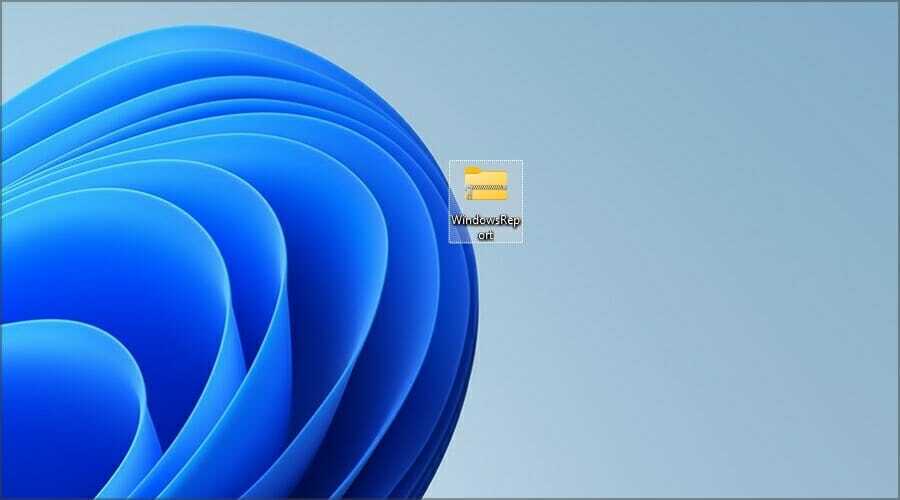
Kakšne so razlike med RAR in ZIP?
Največja razlika med RAR in ZIP je v tem, da je slednji odprtokodni format in lahko deluje s katero koli programsko opremo za arhiviranje datotek. Skoraj vsi operacijski sistemi imajo izvorno podporo za format ZIP, zato za odpiranje ne potrebujete posebne programske opreme.
Po drugi strani RAR ni odprtokodna oblika, in čeprav lahko te datoteke odprete z določenimi aplikacijami, jih lahko ustvarite samo s programsko opremo WinRAR.
Čeprav je WinRAR lastniška programska oprema, nikoli ne poteče, zato ga lahko še naprej uporabljate za nedoločen čas.
Oblika RAR ponuja boljšo stopnjo stiskanja zaradi drugačnega algoritma stiskanja, kar zadeva šifriranje, oba formata podpirata 128-bitno in 256-bitno šifriranje.
Poleg nekaterih razlik v stopnji stiskanja in združljivosti z različno programsko opremo in operacijskimi sistemi se tudi RAR in ZIP ne razlikujeta toliko.
Katere aplikacije lahko uporabim za odpiranje datotek RAR?
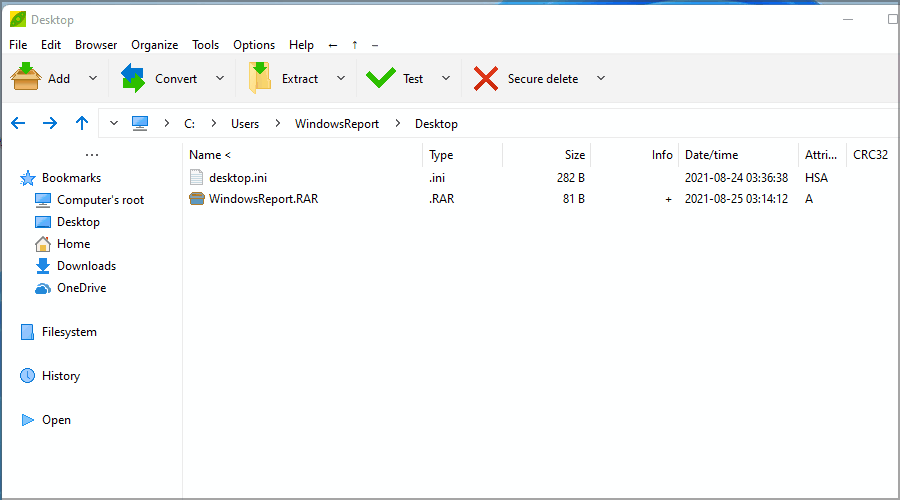
Datoteke RAR lahko odprete s skoraj vsako programsko opremo za arhiviranje datotek, in če želite to narediti, boste morda želeli preizkusiti nekaj od teh orodij:
- WinRAR
- WinZIP
- PeaZip
Če pa želite stisniti datoteke v arhiv RAR, je vaša edina možnost uporaba programske opreme WinRAR, saj je to edina programska oprema, ki lahko dosledno doseže dobre rezultate.
Windows ne podpira datotek RAR izven škatle, vendar jih boste lahko odprli v sistemu Windows 11, tako da sledite navodilom iz tega priročnika.
Ne glede na to, ali želite počitniške slike deliti s svojo družino in potrebujete stisnjeno datoteko ali želite za shranjevanje dragocenih dokumentov brez nalaganja prostora na trdem disku je uporaba arhivskih datotek najboljši način naprej.
Kateri je vaš najljubši način odpiranja datotek RAR? Delite ga z nami v spodnjem razdelku za komentarje.
![10+ najboljših programov za stiskanje slik [2021 Guide]](/f/0320f0d085d86408fad6f6710ec4e1df.jpg?width=300&height=460)
![Rešeno: WinZip se ne odpre / ne deluje [Windows 10 in Mac]](/f/c7932ddb0365297a238e13dd8e7089ea.jpg?width=300&height=460)
![Kako stisniti velikost datoteke PowerPoint [najboljši načini]](/f/56958fd52d74dbeb913eafc0f8772c81.jpg?width=300&height=460)